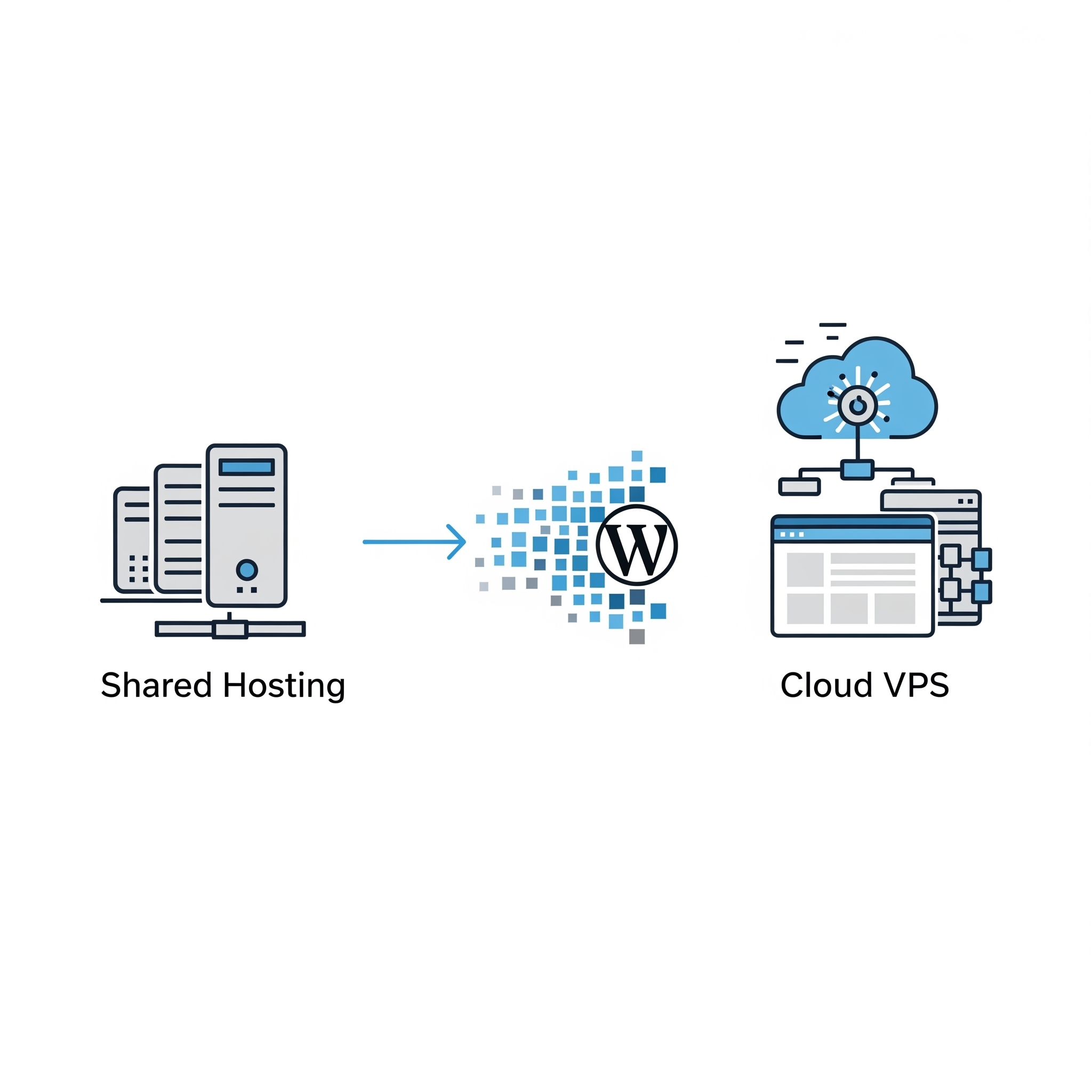Hola a todos, este es el viaje paso a paso para tomar el control de tu web, basado en una experiencia real y con soluciones a los problemas que nadie te cuenta.
Si estás leyendo esto, probablemente te encuentres en la misma encrucijada que yo hace un tiempo: tu sitio de WordPress ha crecido, tu hosting compartido se siente lento y limitado, y anhelas tener más control y velocidad. La respuesta a ese anhelo suele ser un Servidor Privado Virtual (VPS), tu propio espacio en internet.
Pero con un gran poder viene una gran… migración. Mover un sitio de WordPress no es tan simple como copiar y pegar archivos. Es un proceso técnico que, si no se hace bien, puede terminar en errores, datos perdidos y mucha frustración.
En esta guía, te llevaré de la mano a través del proceso exacto que seguí para migrar mi tienda online manualmente a un VPS gestionado con el panel de control CyberPanel. No solo te mostraré los pasos, sino que te contaré los problemas que encontré y, lo más importante, cómo los solucioné.
¡Empecemos!
Paso 1: La Copia de Seguridad – Tu Kit de Supervivencia Digital
Antes de tocar nada, lo primero es asegurar tu sitio actual. Una migración exitosa depende de tener una copia perfecta.
Opción A: Usando un Plugin (La Vía Rápida y Recomendada)
Esta es la forma más sencilla. Un plugin empaquetará todo tu sitio por ti.
- All-in-One WP Migration: Este fue el plugin que usamos en uno de mis proyectos. Es fantástico porque empaqueta tu sitio entero (archivos, plugins, temas y base de datos) en un solo archivo
.wpress. Simplemente lo instalas, ejecutas la exportación y descargas ese único archivo. Es muy directo. - UpdraftPlus: Otra opción de primera categoría. Este plugin te permite hacer una copia de seguridad completa y guarda los archivos por separado (plugins, temas, subidas, base de datos). También es excelente.
Opción B: El Método Manual (Control Total)
Si prefieres el control absoluto o no puedes instalar plugins en tu hosting antiguo, este es tu método. Necesitas dos componentes:
- Los Archivos (La «Carrocería»): Conéctate a tu hosting antiguo usando un programa de FTP como FileZilla y descarga la carpeta
wp-contentcompleta a tu ordenador. - La Base de Datos (El «Cerebro»): Entra al phpMyAdmin de tu hosting antiguo, selecciona tu base de datos y ve a la pestaña «Exportar». Elige el método «Rápido» y el formato «SQL» para descargar el archivo
.sql.
Paso 2: Preparando el Nuevo Hogar en CyberPanel
Ahora que tienes tu «kit de mudanza», es hora de preparar el terreno en tu nuevo VPS.
- Inicia sesión en tu panel de CyberPanel.
- Ve a Websites -> Create Website.
- Rellena los campos: selecciona tu paquete, el dueño, tu nombre de dominio, tu email, y la versión de PHP.
- ¡Paso Clave! Al crear el sitio, CyberPanel también crea una nueva base de datos vacía para él. Anota bien los datos que te proporciona:
- Nombre de la Base de Datos (ej.
baobao_wp123) - Nombre de Usuario de la BD (ej.
baobao_user123) - Contraseña de la BD
- Nombre de la Base de Datos (ej.
Estos datos son las llaves de tu nueva casa. Las necesitaremos en el último paso.
Paso 3 y 4: La Mudanza (Archivos y Base de Datos)
Aquí el camino se divide dependiendo del método que elegiste en el Paso 1.
Si usaste un Plugin (ej. All-in-One WP Migration):
- Instala una copia limpia de WordPress en tu nuevo sitio desde CyberPanel.
- Instala el mismo plugin de migración (All-in-One WP Migration) en el nuevo WordPress.
- Usa la función de «Importar» del plugin y sube tu archivo
.wpress. El plugin se encargará de todo: subirá los archivos, importará la base de datos y ajustará las URLs. (Pro-Tip: Recuerda que aquí fue donde descubrimos que a veces es necesario aumentar elupload_max_filesizeen la configuración de PHP de CyberPanel para que acepte archivos grandes).
Si usaste el Método Manual:
- Archivos: Usa FileZilla para subir la carpeta
wp-contentque descargaste a la carpetapublic_htmlde tu nuevo sitio, sobrescribiendo la que existe. - Base de Datos: Entra a phpMyAdmin en CyberPanel, selecciona tu nueva base de datos, borra todas las tablas que WordPress haya creado por defecto, y usa la pestaña «Importar» para subir tu archivo
.sql.
Paso 5: La Nueva Llave Maestra (Editando wp-config.php)
Este paso es solo para quienes usaron el método manual. Si usaste un plugin, él ya hizo esto por ti.
- En FileZilla, dentro de tu carpeta
public_html, edita el archivowp-config.php. - Reemplaza los valores de
DB_NAME,DB_USER, yDB_PASSWORDcon los datos de la nueva base de datos que anotaste en el Paso 2. - ¡El Truco que Salva Vidas! El Prefijo de Tabla: Justo debajo, busca la línea:
$table_prefix = 'wp_';Asegúrate de que el prefijo aquí sea exactamente el mismo que usaban las tablas en tu base de datos antigua. Si era diferente (ej.wpds_), debes cambiarlo aquí, o WordPress no encontrará sus tablas.
Conclusión: ¡Encendiendo las Luces!
¡Y eso es todo! Al completar estos pasos, tu sitio debería estar funcionando en su nuevo y rápido hogar. Este proceso, aunque técnico, te da un conocimiento y un control sobre tu sitio que no tiene precio.
En el próximo artículo, desmitificaremos el DNS y te enseñaré a apuntar tu dominio sin volverte loco en el intento. ¡Nos vemos!